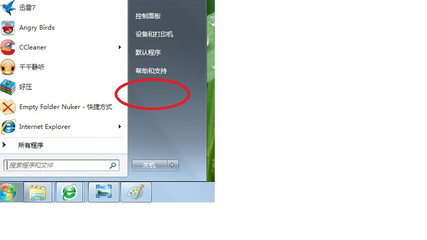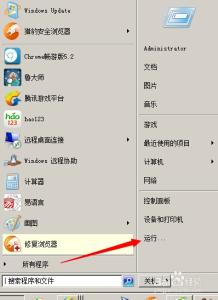开始运行菜单在电脑技巧等操作中具有十分重要的作用,比如我们进入注册表、进入CMD命令窗口等等都必须用到开始运行菜单,然而在Win8系统中,开始菜单运行没有了,之前我们都习惯了从左下角开始菜单里面找到运行入口,到Win8系统就行不通了,随着Win8系统安装用户不断增多,遇到这样的问题越来越多,今天我就与大家分享下2种打开Win8运行的方法。
Win8运行在哪?Win8怎么打开运行?――方法/步骤Win8运行在哪?Win8怎么打开运行? 1、
同时按win键+R即可打开Win8运行了,按键示意图,如下,首先按住Win键不放,然后再按R键即可打开Win8运行。 使用快捷键打开Win8运行是通用的方法,Windows XP与Windows 7系统也同样适用。
点击查看图片>>Win8运行在哪?Win8怎么打开运行? 2、
方法如下:首先将鼠标移动到屏幕的最左下角,然后点击鼠标右键,之后在弹出的菜单中,选择运行即可,之后即可打开Win8运行了,如图:
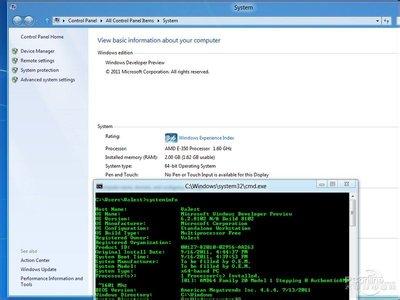
点击查看图片>>Win8运行在哪?Win8怎么打开运行?――注意事项
另外我们还可以通过安装Win8开始菜单,然后在开始菜单中找到WIN8运行入口即可
 爱华网
爱华网